Win11文件类型怎么改?Win11修改文件后缀的方法 |
您所在的位置:网站首页 › 拓展名在哪 › Win11文件类型怎么改?Win11修改文件后缀的方法 |
Win11文件类型怎么改?Win11修改文件后缀的方法
|
当前位置:系统之家 > 系统教程 > Win11修改文件后缀的方法
Win11文件类型怎么改?Win11修改文件后缀的方法
时间:2023-04-20 14:48:18 作者:娜娜 来源:系统之家 1. 扫描二维码随时看资讯 2. 请使用手机浏览器访问: https://m.xitongzhijia.net/xtjc/20220803/247619.html 手机查看 评论 反馈  网盘下载
Win11最新版本22H2专业版 V2023.04
网盘下载
Win11最新版本22H2专业版 V2023.04
大小:4.78 GB类别:Windows 11系统 文件后缀名相当于文件的身份证,知道后缀名就能知道它是哪一类的文件,就知道需要安装什么软件来打开该文件,如果遇到了文件打不开的情况,有可能是文件损坏,又或者是当前文件的格式不符合打开要求,对此我们可以试着修改文件的格式类型,本期教程小编将为大家分享Win11修改文件后缀的方法,感兴趣的朋友们快来了解下吧。 具体操作如下: 1、按键盘上的【 Win + S 】组合键,打开系统搜索,输入【文件资源管理器选项】,然后点击【打开】系统给出的最佳匹配【文件资源管理器选项控制面板】;
2、文件资源管理器选项窗口,切换到【查看】选项卡,然后在高级设置下,找到并【取消勾选】隐藏已知文件类型的扩展名,再点击【确定】保存设置;
3、【右键点击】需要改文件后缀格式的文件,比如这张图片,后缀名为.png,需要改成后缀名为.jpg。在打开的菜单项中,选择【重命名或按F2】;
4、重命名提示框,如果改变文件扩展名,可能会导致文件不可用。确实要更改吗?点击【是】;
5、最后,这种图片后缀名成功更改为.jpg。
以上就是系统之家小编为你带来的关于“Win11文件类型怎么改?”的全部内容了,希望可以解决你的问题,感谢您的阅读,更多精彩内容请关注系统之家官网。 标签 Win11Win11内存使用率90%以上如何解决?两种方法解决Win11内存占用高 下一篇 > Win11C盘空间不足怎么扩容?Win11给C盘扩容的方法 相关教程 Win11提示找不到wt.exe文件怎么解决 Win11如何添加打印机到电脑-Win11连接打印机... Win11怎么换字体样式-更改Win11系统字体方法 Win11计算机管理怎么打开-Win11系统打开计算... Win11如何锁定和解锁功能键(Fn) Win11自带录屏怎么用-Win11使用自带录屏工具 Win11桌面图标字体大小怎么调节 Win11电脑win键不起作用怎么办 Win11网络凭据账户和密码在哪里查看 Win11系统怎么查看电脑配置-Win11查看电脑配...
2023最新版Win11跳过联网激活的有效方法! 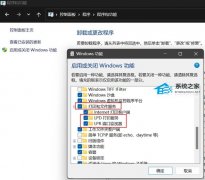
完美解决Win11 22h2共享打印机错误0x00000709! 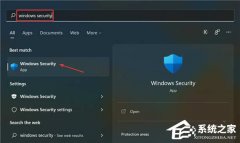
Win11无法在此设备上加载驱动程序怎么办?两种方法解决 
Win11电脑死机画面卡住不动怎么办?三种方法帮你解决 发表评论共0条  没有更多评论了
没有更多评论了
评论就这些咯,让大家也知道你的独特见解 立即评论以上留言仅代表用户个人观点,不代表系统之家立场 |
【本文地址】





